
怎么查看我的电脑系统是windows几,如何查看我的电脑系统是Windows几?
时间:2024-11-20 来源:网络 人气:
如何查看我的电脑系统是Windows几?
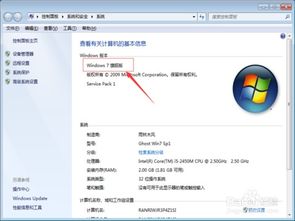
在日常生活中,我们经常需要知道自己的电脑系统是Windows几,以便于安装软件、更新系统或进行其他操作。下面,我将详细介绍几种查看电脑系统版本的方法。
这是最常见也是最直接的方法。
首先,在电脑桌面上找到“我的电脑”(或“此电脑”)图标。
右键点击该图标,选择“属性”。
在弹出的窗口中,找到“系统”部分,即可看到电脑的Windows版本信息。
另一种方法是使用控制面板来查看系统版本。
点击左下角的“开始”菜单,在搜索框中输入“控制面板”并打开。
在控制面板中,找到并点击“系统和安全”。
在左侧菜单中,选择“系统”。
在右侧窗口中,即可看到电脑的Windows版本信息。
如果你熟悉命令提示符,也可以通过它来查看系统版本。
按下“Win + R”键打开运行对话框。
在对话框中输入“cmd”并按下回车键,打开命令提示符。
在命令提示符中输入“winver”并按下回车键,即可看到电脑的Windows版本信息。
Windows系统自带了一个名为“系统信息”的工具,可以查看电脑的详细信息,包括系统版本。
按下“Win + R”键打开运行对话框。
在对话框中输入“msinfo32”并按下回车键,打开系统信息工具。
在左侧菜单中,选择“系统摘要”。
在右侧窗口中,即可看到电脑的Windows版本信息。
除了上述方法,你还可以使用一些第三方软件来查看电脑系统版本,如鲁大师、360系统检测工具等。
下载并安装你选择的第三方软件。
打开软件,找到硬件检测或系统信息等功能。
在检测完成后,软件会显示电脑的Windows版本信息。
以上就是查看电脑系统版本的方法,希望对你有所帮助。在了解电脑系统版本后,你可以根据自己的需求进行相应的操作,如安装软件、更新系统等。
相关推荐
教程资讯
教程资讯排行













